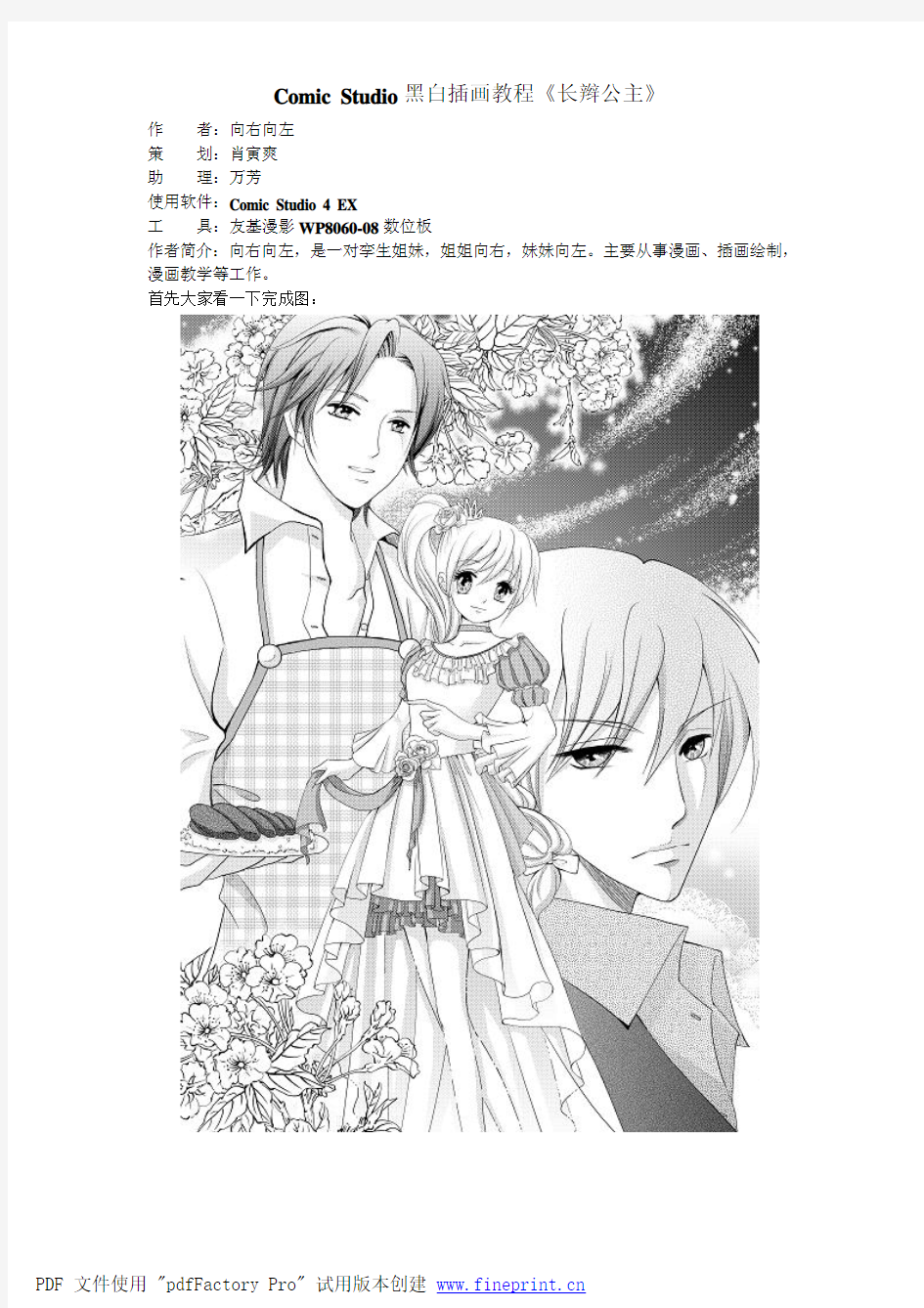

Comic Studio黑白插画教程《长辫公主》
作者:向右向左
策划:肖寅爽
助理:万芳
使用软件:Comic Studio 4 EX
工具:友基漫影WP8060-08数位板
作者简介:向右向左,是一对孪生姐妹,姐姐向右,妹妹向左。主要从事漫画、插画绘制,漫画教学等工作。
首先大家看一下完成图:
1、画草图。新建页面文件,尺寸A4,分辨率600dpi(足够大了哦!)。新建光栅图层,用钢笔工具画出草图。
图1
2、改变草图颜色。勾线前,为了方便勾线,可以把图层的透明度降低,但是我更喜欢把草稿图层的颜色换一下,点击左上角的按钮,如下图颜色所示:
这样草稿就变成蓝色的了,如果想要换其它的颜色,在图层的属性中设置即可,这里就不多介绍了。
图2-2
3、勾线。新建光栅图层,用钢笔勾线,Comic Studio钢笔工具中有好多笔形可供大家选择,这里我用的是G笔勾线。画笔的大小根据个人喜好及画面需要自己设定即可。如果想要让线条两头有变化,可以选上出峰、入峰,一开始线条总是画不平滑的朋友们,可以根据自己的实际情况设置补正,随着熟练程度的加强,补正的数值可以越来越低,最后甚至不用补正也能勾画出流畅有变化的线条。
图3-1
无论采用何种效果的钢笔勾线,勾线时务必将右下角的按钮(使显示尺寸影响补正)选上,否则画出来的线条都会是方块!
4.勾线时要注意力度的把握,我用的板子是友基的漫影WP8060-08,其优良的1024级压感可以帮助你画出变化更加丰富的线条。勾线一定要耐心,然后连眼睛一起画好。
图4-1
线稿完成了!
图4-2
5、贴网。用选择工具选取需要贴网的区域,然后打开素材窗口,在素材中选择相对应的网纸(如果窗口中没有素材窗口,按快捷键F6也可以调出)。由于我们建立的是600dpi的文件,所以线数我选择的是50L里面的网点(常用的是42.5L 至60L,线数太少真实度看着会下降,太多对印刷的要求又很高),把网点拖拽到图中,网点就贴好了。
图5-1
图5-2
6、用同样的方法贴其它部分的网点。该用杂点的时候要大胆用杂点,以增加画面质感。
图6
7、贴渐变网。方法与前面讲的基本一致,选中贴网区域,拖入合适的渐变,同样选择50L 的网点。如下图所示:
图7-1
但是这样贴好的渐变网点并不一定是我们所需要的,因此我们需要对网点进行调整。在属性窗口中的网纸选项中调整网点,左上角的三个按钮依次是抓手、移动网纸图案、旋转网纸图案。通过旋转网纸图案就可以调整渐变网的走向。
图7-2
也可以通过下图的红色区域重新设置线数和角度;蓝色区域是网点纸重复的模式,我们根据画面需要选择就行,这里我更喜欢选择“无”,也就是无重复;橙色区域是用来调整渐变网浓度的,通过两边的端点调整,还能在他们之间选择多个节点来调整渐变网的浓度。
图7-3
8、渐变网就这样贴完了,然后我在原本的渐变网上面又贴了一层更浓的渐变网当阴影。
图8
9、贴背景。在所有线稿和网点图层的下面贴上一个大一些的渐变网,如下图:
图9-1
在这个新的渐变网图层的上面新建光栅图层,选择刷子工具,Comic Studio中有很多刷子形状可供选择,这里我们选择“刮网用”,尺寸根据自己的需要设定即可。
图9-2颜色要选择中间的白色。
图9-3然后刷出我们想要的效果,如下图:
图9-4
10.使用刷子里的喷枪,画好背景。喷枪要有大有小,再配合友基漫影08数位板优良的性能,可以帮助你画出变化更加漂亮的氛围效果。
图10-1
背景大概就完成了,看一下效果吧:
图10-2
11、贴其它氛围。下图右下角的氛围是Comic Studio中自带的一个氛围网点,贴网的方法前面已经讲过了,这里就不多说了。注意在网点属性中网点的线数要和灰度网、渐变网的一致。
图11
12、这样这幅作品就基本完成了!不过有一点一定要注意,在Comic Studio中显示的效果并不是我们最终看到的成品效果,因为Comic Studio为了减少对电脑的要求,在显示时有些细节都忽略了,特别是一些氛围网及杂点效果的网点,如下图:
图12
不过大家不用担心,成品图片导出来后并不会受影响的:
完成图
AI基础知识图文教程 --入门知识学习 第一节:Illustrator简介 知识点: ?Illustrator简介及应用领域 ?Illustrator发展史 ?Illustrator高手你应该掌握哪些知识 Illustrator简介及应用领域 Illustrator是美国Adobe(奥多比)公司出品的重量级矢量绘图软件,是出版、多媒体和网络图像的工业标准插画软件。 Adobe(公司):始于1982年,目前是广告,印刷、出版和Web领域首屈一指的图形设计,出版和成像软件设计公司,总部在美国加州圣何塞。 Illustrator将矢量插图,版面设计、位图编辑、图形编辑及绘图工具等多种元素合为一体,广泛地应用于广告平面设计,CI策划、网页设计、插图创作、产品包装设计、商标设计等多个领域。 具不完全统计全球有97%的设计师在使用Illustrator软件进行艺术设计。 Illustrator发展史 Adobe公司在1987年的时候就推出了Illustrator1.1版本。随后一年,又在Window平台上推出了2.0版本。Illustrator真正起步应该说是在1988年。 Adobe Illustrator6.0 1996年
Adobe Illustrator7.0日文版 1997年 Adobe Illustrator8.0 1998年 Adobe Illustrator 9 2000年 Adobe Illustrator 10 2001年 Adobe Illustrator 11 2002年 Adobe Illustrator CS2 2003年 Adobe Illustrator CS3 Adobe Illustrator CS4 2008年 Adobe Illustrator CS4软件是一个完善的矢量图形环境。 Illustrator高手你应该掌握哪些知识 Illustrator工具,面板总结归纳徒手绘制人物,卡漫,角色创意等 Illustraotr在装饰绘画中的运用及实例 Illustraotr制作产品实体及企业标志创意 Illustrator高级排版,海报制作技巧及实例 Illustrator各种印刷品制作技巧 Illustrator在CI策划中的应用技巧 AI与PS的结合使用及各种网页按钮的制作技巧 第二节:矢量格式和位图格式 知识点: 矢量格式与位图格式的区别及特点: 矢量格式与位图格式的区别及特点: 矢量图: 又称为向量图,矢量图形中的图形元素(点和线段)称为对象,每个对象都是一个单独的个体,它具有大小、方向、轮廓、颜色和屏幕位置等属性。 特点:矢量图形能重现清晰的轮廓,线条非常光滑、且具有良好的缩放性,可任意将这些图形缩小、放大、扭曲变形、改变颜色,而不用担心图像会产生锯齿,失量图所占空间及小,易于修改;
Adobe Illustrator 第一课 一、控制调板:Alt+W+X(CS3版本/英文版是:Alt+W+C) 工具栏:Alt+W+O 二、矩形:M 按空格键可以移动位置(针对还没有结束编辑) 按Shift做正方形,按Alt保持中心点不变 三、圆角钜形 按左方向键是直角,按右方向键是100%圆角 按上方向键是加大圆角,按下方向键是减圆角 Alt固定中心,shift画正的图形 四、椭圆:L 做图方法同钜形 按Alt 键单击图标同一组工具可以互相转换 选择图标再单击画布可以定大小 五、直线工具:“\” 按shift可以画45度角的倍数的直线 六、选择工具:“V” 1、按Shift键拖动等比缩放,Alt中心不变,shift+Alt是以中心等比缩放 2、双击图标或“V+回车”可准确移动图形;按Tab确定 3、按Alt键可以复制 七、直接选择工具:A 编辑点和线 八、编组选择工具: 1、选择群组中的一个 2、点对点对齐(变白色时证明对齐,必须要把对齐点Alt+Ctrl+“勾上) 按Alt是编组工具与选择工具的转换 九、颜色:F6 填色(“/”为无色) 改变颜色时,描边和填色哪个在上面哪个就被改变 “X”是描边与填色的转换 Shift+“X”描边与填色的颜色转换 “D”是默认的黑色描边,白色填色,描边粗细为1pt 作业:中国银行标志、联想标志 第二课 一、套索工具:Q(选点用的,只是选择点不能编辑) 二、画笔工具:B 画笔面板F5 三、铅笔工具:N 四、旋转工具:R 1、双击图标或按“R+回车”以图形的中心点为旋转轴旋转 2、单击图标或按“R”再单击某个点则以该点为旋转轴(按Alt单击中心可以准确旋转度数) Ctrl+D再制 五、镜像:O 用法同旋转,左右镜像点垂直上下镜像点水平 六、比例缩放:S S+回车会出现对话框可以更改比例 七、改变形状工具:可以修改所有选中图形中的一个;倾料工具 八、钢笔工具:P 按空格可以移点的位置,按Alt键改变控制炳方向,按Shift控制15度方向; 转换锚点工具:Shift+C(单击节点可以转为直线); 加点工具“+”,减点工具“-” 十、置入Alt+F+L 锁定Ctrl+2 解除锁定Alt+Ctrl+2 显示标尺Ctrl+R 作业:奔驰标志、勾图 第三课(文字工具) 一、美工文字T (区域文字、路径文字) 文字面板Ctrl+T
Al基础知识图文教程--xx知识学习 第一节: Illustrator 简介 知识点: 川ustrator简介及应用领域 IIIustrator 发展史 川ustrator高手你应该掌握哪些知识 川ustrator简介及应用领域 川ustrator是美国Adobe (奥多比)公司出品的重量级矢量绘图软件,是出版、多媒体和网络图像的工业标准插画软件。 Adobe(公司): 始于1982年,目前是广告,印刷、出版和Web领域首屈一指的图形设 计,出版和成像软件设计公司,总部在美国加州圣何塞。 川ustrator将矢量插图,版面设计、位图编辑、图形编辑及绘图工具等多种元素合为一体,广泛地应用于广告平面设计,CI策划、网页设计、插图创作、产品包装设计、商标设计等多个领域。 具不完全统计全球有97%的设计师在使用川ustrator软件进行艺术设计。 Illustrator 发展史 Adobe公司在1987年的时候就推出了Illustrator1.1版本。随后一年,又在Window 平台上推出了2.0版本。Illustrator真正起步应该说是在1988年。 Adobe Illustrator6.0 1996 年 Adobe Illustrator7.0 日文版1997 年
Adobe Illustrator8.0 1998年 Adobe Illustrator 9 2000年 Adobe Illustrator 10 2001 年 Adobe Illustrator 11 2002年 Adobe Illustrator CS2 2003 年 Adobe Illustrator CS3 Adobe Illustrator CS4 2008 年 Adobe Illustrator CS4软件是一个完善的矢量图形环境。 川ustrator高手你应该掌握哪些知识 川ustrator工具,面板总结归纳徒手绘制人物,卡漫,角色创意等Illustraotr在装饰绘画中的运用及实例 Illustraotr制作产品实体及企业标志创意 Illustrator高级排版,海报制作技巧及实例 川ustrator各种印刷品制作技巧 Illustrator在CI策划中的应用技巧 AI与PS的结合使用及各种网页按钮的制作技巧 第二节: 矢量格式和位图格式 知识点: 矢量格式与位图格式的区别及特点:
Comic Studio黑白插画教程——钢笔工具与自制网点的运用 作者:向右向左 策划:友基科技 助理:子因 软件:Comic Studio 4 EX 使用设备:友基漫影WP8060-08数位板 作者简介:向右向左,是一对孪生姐妹,姐姐向右,妹妹向左。主要从事漫画、插画绘制,漫画教学等工作。 Comic Studio的钢笔工具是非常强大的,之前只讲过具体的勾线过程,本期我们要来全面了解一下钢笔工具。之前讲过自制网点了,这次我们再来自制一个稍微复杂一点的网点吧!依然是先发一下完成图:
1.绘制草图。新建页面文件(快捷键Ctrl+N),去掉内部框线。先绘制出草图。草图可以画在新建的草稿图层上,这样在导出图像时,可以选择草稿是否导出。这样做的好处就是方便导出所需要的图层部分。 图1 2.勾线。草图画好后,开始勾线。我依然还是先从人物开始。用钢笔工具的G笔勾结构线,注意线条的粗细变化。线条的粗细变化最好是一笔成型,这样可以提高绘画效率。我用的板子是友基漫影WP8060-08,笔触感好,1024级压感很容易让线条产生丰富的变化效果。 头发的线条我选择用钢笔工具的圆笔,再配合G笔和镝笔涂黑,这样就可以画出变化丰富的头发了。 图2-1是人物的线稿部分,图2-2和图2-3分别是把女孩和男孩的头发放大后的样子。 图2-1
图2-2 图2-3 3.可能有很多朋友想知道镝笔、G笔、圆笔和本次没有用到的学生笔、毛笔画出来的线条究竟有什么不一样。 我以0.3mm大小的画笔,在入峰、出峰、补正均为0且不重复画线的情况下,分别用五种笔尖画了同一个衣褶,如图3。 通过这张图我们可以看到,G笔的变化是所有笔中最大的;圆笔变化不及G笔尖,但是线
第一课(1-3节) 一、软件介绍: Illustrator英译:插画 它集图形设计、文字编辑及高品质输出于一体的矢量图形软件,广泛应用于平面广告设计、网页图形制作、插画制作及艺术效果处理等诸多领域。 基本术语和概念: (1)矢量图:是按数学方法由postscript代码定义的线条和曲线组成的图形,文件小,文件保存线条和图块的颜色信息,可以无极缩放,文件大小与图形复杂程度有关。 (2)位图(像素图、栅格图):由排列在一起的栅格组成的,每一个栅格代表一个像素点,每一个像素点只能显示一种颜色。文件所占空间大,文件放大到一定的倍数后会产生锯齿,文件大小与分辩率有关,适宜表现连续调的图片。 二、软件窗口界面介绍: (1)标题栏(软件标题、文件标题) (2)菜单栏(10个) (3)设置栏(所用工具或所选的图形不同出现不同功能设置) (4)工具箱 (5)绘图窗口(打印区域和非打印区域) (6)面板窗(配合工具完成强大的AI功能) (7)状态栏(显示比例、状态提示、滚动窗口) 三、文件窗口缩放显示及位移 (1)导航器面板:改变图形窗口的大小及显示位置 (2)缩放(Z)和手形工具(H):放大和缩小图形,以及图形在窗口中的显示位置。 ★双击“手形工具”实现满画布显示;双击“缩放工具”实现100%画面显示;Ctrl++放大显示、Ctrl+-缩小显示、Ctrl+0满画布显示、选择任何一个工具箱中的工具,按下空格键暂时切换为抓手工具
四、选择工具及选择命令详解(一) 1、选择工具: (1)选择工具(V,黑箭头):选择绘图窗口中的图形图像。 使用方法: 单选,单击所选物体即为选中,在被选图形以外单击取消选择; 多选,Shift+单击,圈选; 还可以移动图形,按Alt复制图形,按Shift+Alt水平或垂直复制图形,并可以缩放和旋转图形,按Shift等比缩放,按Shift键45度角倍数旋转。 五、基本绘图工具一 (1)直线工具: 使用方法,单击鼠标左键不放确定线段第一个控制点,拖动鼠标到适当位置释放鼠标确定线段第二个控制点。 (Shift绘制水平或垂直及45度角的直线段,Alt绘制以鼠标落点为中心的线段,在拖动鼠标未确定第二个控制点,同时按下空格键,可以移动绘制图形位置,以上快捷方式适用于AI 所有绘图工具) 精确绘制线段,选择直线工具在页面中单击鼠标左键调出“直线段工具设置”对话框进行数据设置。(在绘制过程中按~键可以绘制放射线段。) (2)弧线工具:基本同上,绘制过程中按F键进行弧线方向的转换,C键进行开放和闭合的转换。 (3)螺旋线工具:基本同上,绘制过程中按光标上下键进行增圈和减圈设置。 (4)矩形网格工具:可以绘制简单的表格图形(通过解组及调整也可得到不规则的表格)(5)极坐标网格工具:可以将平面网格极坐标化,通过设置框可以精确圈数和隔线数量。(练习题:绘制蝴蝶图形) 第二课(4-6节)
大 众 文 艺 103 随着印刷业从无到有,从有到完善的不断发展,文字的普及成为了必然,而插画作为文字的一种辅助陪衬,在印刷演变发展的历史中如绿叶般默默地依附存在着。《辞海》中对于“插画”的定位是:“指插附在书刊中的图画。有的印在正文中间,有的用插页方式,对正文内容做形象的说明以加强作品的感染力。”于是,插画如同影视艺术中的配角定位般,存附于文字的强大臂膀下默默的奉献着自己的灵秀之美,让文字在它的诠释之下,绽放出为更精准通透的艺术之光。 纵观插画艺术的发展与演变历史,最初是以奢华精美的身姿出现在中世纪宗教经书中,让中世纪的黑暗绽放出一丝璀璨的艺术华光。之后,插画又被广泛应用到了自然科学书籍、文艺书籍和经典作家文集等出版物中。在19世纪90年代现代设计启蒙发展的欧洲,我们沿着插画的足迹探寻艺术大师们的插画道路时会看到,插画艺术的最初表现者们多是绘画大师,如毕加索、马奈、劳特雷克、德加、马蒂斯等等,但是无论多么优秀的插画艺术大师,无论多么精湛无匹的表现技艺,这门最初与文字书籍紧密联系的设计一直缄默并忠实的与文字为伍。然而这个时期的英国却有一位以天才的身姿震撼整个欧洲的插图画家,他用特立独行甚至怪癖的手法表现着以自我为中心的插图艺术,他可以让他的插画与书籍的内容毫无关联的并存在一起,但这本书却因他的插图而一举成名;他可以无所顾忌的在当时保守的英国挑战最禁忌的情色艺术,虽遭人唾骂,却令他工作的出版社声名大噪。他就是19世纪90年代,英国大名鼎鼎的插画装饰艺术家——奥博利?比亚兹莱(Aubrey Beardsley)。 比亚兹莱的一生犹如他创作的黑白插画一样,既单纯又传奇……这位仅仅活了26岁的天才插画家,擅长运用黑白色调的手法进行刻画,奇异怪诞的思路,细腻华丽的装饰线条,诡密又自然的交融碰撞在一起,神秘而悲壮。作为一个前卫艺术家,比亚兹莱喜欢恶作剧般的揭露社会现状,用象征的手法深刻真实的描绘了许多堕落丑陋的形象,同时也重塑了很多新女性形象来对抗维多利亚时代的父权主义,如《莎乐美》中的《希律王的眼睛》、《高潮》都是最好的证明。 比亚兹莱只受过短短两个月的正规绘画训练,在他的生命中真正创作的时间仅有五年,尽管如此他靠着过人的天赋和对艺术的执着,成为了世界插画史上一座不倒的丰碑,被后世誉为天才。在比亚兹莱的插画艺术中最为人称道的是他的黑白色块,尽管只有黑白两种色彩,却丝毫没有影响绘画的表达效果,精致复杂的画面,流畅的线条,惟恐不够纷繁的细节刻画,比亚兹莱运用超常的耐心和对艺术狂热的追求,显示出极高的驾驭力,同时比亚兹莱制作的插画中充满与故事没有直接关系的奇幻细节,他非常喜欢运用极具东方特色的浮世绘线描法和龙鳞等元素来装饰画面,如实地记录了一种自由流淌的幻觉,有着邪恶的谋杀,有着疯狂的爱欲……在他惊人的画作中所弥漫出的这股颓败之美,很快在英国乃至整个欧洲掀起了一场颓废风格。 法国资深评论家汉密尔顿曾就比亚兹莱的插画作品发表分析插画艺术的狂想曲 王靖云1 王卫军2 (保定学院美术系 河北 保定 071000) 【摘 要】随着现代设计领域的不断发展,插画设计的兴起势头愈演愈烈,开始逐渐分化出了独自的艺术身姿,在人们的万般宠爱与青睐中登上光芒笼罩的艺术舞台。其存在也一直依附于文字的体系之下,然而在19世纪的欧洲英国,有一位插画天才,用自己惊世怪诞的艺术表现笔法震惊世人,在插画发展的艺术历史中流下了妖艳而璀璨的华篇。【关键字】插画艺术;比亚兹莱;颓败;线条 文章说:“比亚兹莱内心有特异倾向,为非道德之典型代表……很明显是比亚兹莱作品内涉及某种人性之腐化变调……或许他太年轻,所以我们可以期待当他成熟、能够表达目前心境,会变换思想轨道,见到人生美好的一面。”可以说十九世纪晚期,在比亚兹莱的眼中,是一个妖花怒放的社会。他畅游在世纪末的颓废之风中,在斑斓又洞悉一切的狂想过后,比亚兹莱孤独的站在自己堡垒的最高层,呼吸着可以将他的肺叶割开的冷空气,领略眩晕的快感。 1897年,二十六岁的比亚兹莱因肺结核病告别了人世,结束了他光芒万丈的插画艺术创作人生。他如愿以偿地将怪诞的姿态留给了这个世界。正如他自己所说的:“我只有一个目的——怪诞,如果不怪诞,我就什么也不是了。”本着怪诞的创作理念,再以空前绝后的才华为前提,比亚兹莱呈现给世人的是奇异的、难以接近的插画之美。这种美不是向上升的,不是顶峰似的,而是向下滑的,一直滑到边缘处,锋利的边缘,你只好惊恐万状死死抓住,却体验到喜悦的极限,有如刀锋相见,又如刃尖起舞,这种奇妙诡异的对峙,击出动人心魄的绮丽光芒。 记不清赫尔曼?黑塞的哪篇小说里有这样一首歌谣:因为我过早离开人间,请您,年轻的姑娘,为我唱一首告别的歌。当我重新回来的时候,哦,当我重新回来的时候,我就是一个美丽的男孩。 这个美丽的男孩还能是谁?当然是他,世纪末的怪诞天才——奥博利?比亚兹莱。 比亚兹莱通过自己的黑白画作向人们表明了自己的艺术观点,并证明他是一个具有天赋的标新立异的出色画家,他的作品到现在也会让人们惊叹不已。许多理论家认为,他的作品完全打乱了艺术和世界全部陈旧的观念。作为独一无二的插画创作天才,比亚兹莱的许多作品中所表现出的明显的病态个性好像从某些方面说明,他仿佛永远处于一座绝壁的边缘:一面是生活的光明(对艺术的无限热爱),一面是无底的深渊(终日被疾病折磨的痛苦)。也正是因为如此,比亚兹莱才能创造出超乎常人的惊世作品,才能有着如此纤细又敏感的神经,才能画出如此梦幻又无所禁忌的狂想之作。 现在的中国,插画艺术已然不是陌生的艺术门类,但真正知道和了解插画艺术大师比亚兹莱的人是少之又少,毕竟一个半世纪以前的大洋彼岸,离我们太远太远。但是大师的思路是相通的,他们的思想不管相隔多远都能相互吸引。参考文献 [1]张诃 编译,惊世比亚兹莱,陕西师范大学出版社 2005.[2张雪 编著. 插图设计. 西南师范大学出版社,2006.[3]王受之编著.世界平面设计史. 中国青年出版社 ,2004. [5]修金堂 《音乐美学简明教程》 哈尔滨工业大学出版社 2005年版[6]世 元 《柴科夫斯基》 人民音乐出版社 1998年版 作者简介 秦芹(1979-),女,哈尔滨人,黑龙江大学艺术学院助教,硕 士研究生,主要从事音乐美学研究。 黑龙江省文化厅社会科学基金艺术学项目,项目编号:省艺科立字[2008]59号 艺术与人文
第一课:AI基础知识 第一节:Illustrator简介 知识点: ?Illustrator简介及应用领域 ?Illustrator 发展史 ?Illustrator高手你应该掌握哪些知识 Illustrator简介及应用领域 Illustrator是美国Adobe(奥多比)公司出品的重量级矢量绘图软件,是出版、多媒体和网络图像的工业标准插画软件。 Adobe(公司):始于1982年,目前是广告,印刷、出版和Web领域首屈一指的图形设计,出版和成像软件设计公司,总部在美国加州圣何塞。 Illustrator 将矢量插图,版面设计、位图编辑、图形编辑及绘图工具等多种元素合为一体,广泛地应用于广告平面设计,CI策划、网页设计、插图创作、产品包装设计、商标设计等多个领域。 具不完全统计全球有97%的设计师在使用Illustrator软件进行艺术设计。 Illustrator 发展史 Adobe 公司在1987年的时候就推出了Illustrator1.1版本。随后一年,又在Window平台上推出了2.0版本。Illustrator真正起步应该说是在1988年。 Adobe Illustrator6.0 1996年 Adobe Illustrator7.0日文版1997年 Adobe Illustrator8.0 1998年 Adobe Illustrator 9 2000年 Adobe Illustrator 10 2001年 Adobe Illustrator 11 2002 年 Adobe Illustrator CS2 2003年 Adobe Illustrator CS3 Adobe Illustrator CS4 2008年 Adobe Illustrator CS4 软件是一个完善的矢量图形环境。 Illustrator高手你应该掌握哪些知识 Illustrator工具,面板总结归纳徒手绘制人物,卡漫,角色创意等 Illustraotr在装饰绘画中的运用及实例 Illustraotr制作产品实体及企业标志创意 Illustrator高级排版,海报制作技巧及实例 Illustrator各种印刷品制作技巧 Illustrator在CI策划中的应用技巧 AI与PS的结合使用及各种网页按钮的制作技巧 第二节:矢量格式和位图格式 知识点: ?矢量格式与位图格式的区别及特点:
插画与平面设计的羁绊 插画与平面设计的羁绊 有的人认为插画和平面设计同属于美术,认为只要有基本的美术功底,做设计或者画插画都是不成问题的,而另一种观点是,仅仅靠着美术基础是不可能做好插画或者设计的,因此有必要认真思考插画和设计的概念和特点,并且要弄清楚它们的区别和之间的联系,这样对艺术设计教育与实践等具有建设性的意义。 什么是插画 插画,就是用来解释说明一段文字的画。《辞海》解释:“指插附在书刊中的图画。有的印在正文中间,有的用插页方式,对正文内容起补充说明或艺术欣赏作用。”这种解释主要是针对书籍插图作为的定义,是一种狭义的定义。插画的应用有很多,广告、杂志、说明书、海报、书籍、包装等平面的作品中,凡是用来做“解释说明”用的都可以算在插画的范畴。插画的表现形式有很多,人物、自由形式、写实手法、黑白的、彩色的、运用材料的、照片的、电脑制作的,只要能形成是“图形”的,都可以运用到插画的制作中去。 插画的特点 插画具有浓重的商业性质,它所突出的特点有引人注意、塑造商品形象(给消费者心目中树立好的形象),还有一个就是图解记录,当用文字难以说明的东西我们可以选择用图片来表达。它有着很好的直观性,我们常说“图文并茂”为的就是使得枯燥的文字添上几分生动,让我们阅读起来不觉得无趣,并且通过图片传达出的内容我们也能猜出大致的文章内容结构。 插画与平面设计的区别 在上文也说到了插画和设计的大致特点。插画具有较强的观赏性,一般来说,它大都有三个功能和目的: ①作为文字的补充; ②让人们得到感性认识的满足; ③表现艺术家的美学观念、表现技巧,甚至表现艺术家的世界观、人生观。现代的插画的功能性非常强,偏离视觉传达目的纯艺术往往使现代插画的功能减弱。 设计时不能让插画的主题有产生歧义的可能。必须立足于鲜明、单纯、准确。现代插画的基本诉求功能就是将信息最简洁、明确、清晰地传递给观众,引起他们的兴趣,努力使他们信服传递的内容,并在审美的过程中欣然接受宣传的内容,诱导他们采取最终的行动。 设计具有鲜明的实用价值,设计的产生、发展是与商业行为结伴而来的,是随着商品经济的激烈竞争而出现的。设计体现的是多层次的理性思考,是在设计理念和功能体现的前提下,通过科学技术、材料、工艺、机械加工等工业化的生产综合水平,生产出各类产品,最终满足全社会消费者生存所必不可少的物质需求与精神需求。 设计是物质性、功利性和实用性的,是不能完全凭感觉去完成的,而更需要接受和服从广大的消费者的消费需求、文化品位与生活习惯。例如,各类电器从设计到生产,再从市场到消费者的使用,整个过程体现了设计需要考虑各种因素如设计、策划、市场、消费、生产、成本、企业文化、品牌、设计思潮、设计风格和流行趋势等问题,寻找最佳的`表达方法,把设计师的构想变成消费者能够接受和采纳的现实。 插画与平面设计的共同点 虽然插画与平面设计之间存在着各种差异,但不能否认插画和平面设计这两个同属一根藤的瓜,有着千丝万缕的联系。它们的本质都是围着视觉美术,美化大众的生活。比如早期的插画与平面设计的起源在艺术规律和基本特征上有着很大的相似性,都是印刷术发达之后被带动的。 无论是插画设计还是平面设计,都必须要有一定的美术基础功底,即素描、色彩、速写的绘画知识,只有具备这些必要的绘画知识,才能表达各类形态的造型,并提高形象思维能
科研干货 SCI论文中插图的规范表达,避免踩雷! 实验数据是科研文章中十分重要的部分,是文章观点最直接的证明,也是审稿人和读者最关注的部分。规范、美观的实验数据表达会让人眼前一亮,很好地完成说明文章观点的任务。本文将主要针对实验数据的绘图,阐述这类论文插图表达的规范性。 一、插图的组成 科技论文中的插图,最主要的类型是数据信息图,主要用以描述数据的信息和趋势,包括点线图、柱状图、饼状图等。数据图的主要构成部分由图1表示: 以上部分是数据图的必要组成部分,它们往往都是不可或缺的。 除了数据图以外,论文的插图还包括照片、流程图、示意图等类型。 二、插图的清晰度与尺寸 不同期刊对论文插图的要求不同,但是基本的要求往往是一致的,即要求图的清晰度足够。作者在投稿前应仔细对照期刊的Guides for authors,对于不符合期刊要求的图应作出相应的修改。 此外,插入论文的图应保持纵横比,防止对图片进行横向拉伸和纵向拉伸,从而导致图形失真,如图2所示:
图2 横向拉伸导致图形失真 对于摘要图(Graphic abstract)的尺寸,很多期刊都会给出详细的规定,而对于论文插图的尺寸,期刊往往不会严格限定。但是为了插图的阅读性,以及为了版面的利用率,作者需要特别注意图的尺寸问题。 关于插图的尺寸问题,其实就是掌握好三者的比例:图框、图线、文字。三者的比例需要适中,如果比例不协调就会造成图片的不规范和不美观。 图3 图框的尺寸过大 因为图框选择得过大,所以导致图中的文字和图线都显得较小, 读不便和版面的浪费。
图4 误差棒超过图框 所示,由于尺寸选择的不合理,导致图线的误差棒超过了图框。 三、图线 数据图线是论文插图最核心的部分,是对数据的直接表达。关于论文图线绘制的规范性,主要有以下需要注意的地方。 对于点线图来说,各个数据点之间的连接需要使用直线,在不少论文中对于数据点的连接采用的是平滑曲线,如图5所示。平滑曲线过度预测了数据的走向规律,提供了超出实测数据的信息,应避免使用。 图5 用平滑曲线连接数据点
插画作为一种艺术形式,已普遍用于现代设计领域的各个方面,从广告设计、商品包装到书籍装祯、宣传样本、展示设计等。都可以看到其动人的身影,感受到它独特的魅力。 何谓“插图”?《辞海》的解释是:指插附在书刑中的图画,对正文内容作形象地说明以加强作品的感染力。包括各类书刑的插图,如文学、科学、儿童读物等,因内容不同而形式各异。定义主要是针对文字、书籍的需要而来的,是一种狭义的定义。 英汉大辞典中“ILLUSTRATION”:有说明、例证、解说、图解、插画等含义,是以具体话的形象把意念和感情视觉化,比较明确的表达了插图更为宽泛的内涵,已成为表达某种意义、说明某中事物、叙述某种过程、描写某种意境的有效手段和艺术形式。 视觉化的图像已成为城市的重要景观,它不仅鲜明的体现在各种艺术形态中,成为传递信息和人际交流的重要媒体形式,广泛的呈现在社会生活的各个方面。 插画相对于图片的优点 1、插图对除人以外的东西进行拟人化的表现——把本身不具有人物性格特征的一些东西表现得具有人物性格特征。 2、插图可以表现一些现实中并不存在的情况 3、插图可以扩大意向表现范围 4、通过精准的插图来实现照片达不到的写实效果 插图设计的应用领域 在我们的生活中,到处都可见插图的影子,丰富着人们的生活,发挥着不可忽略的作用。 设计插图可以分为书籍插图、商业设计插图、特殊范畴的插图三个大的范畴。 (一)书籍插图 为书籍的封面、版面、正文而设计的,从属于书籍。 1、儿童读物插图 一般使用夸张、想象、拟人、游戏、幽默等手法来进行设计。 2、科学技术类书籍插图 主要的功能在于图解文字的内容,让人们对特定的内容留下一个清晰的视觉印象,增强文字语言的表达能力或表现难以用文字表述清晰的内容。 在表现手法上,经常使用:写实的形象、解剖的图形、说明性的图表等,以求准确无误的表达对象的外观形象、功能特质,内在结构,给读者留下可供识别记忆的完整印象。
PhotoShop把生活照片转为卡通插画效果 案例效果 如图4-237所示,为制作前后效果对比。 图4-237 制作前后效果对比 技术要点 本节重点介绍“阴影线”、“深色线条”、“影印”和“强化边缘”滤镜的应用技巧以及图层“混合模式”的应用。图4-238所示为本实例的制作概 览图。
图4-238 制作概览 制作步骤 (1)运行Photoshop,执行“文件”→“新建 图4-239 设置“新建”对话框 (2)在菜单栏中执行“文件”→“打开”命令,打开人物图片素材。并
将“人物6”文档中的图像拖动到“卡通画效果”文档中。 (3)按下键盘上的组合键,执行“自由变换”命令,参照图4-2402所示调整选项栏的参数,按下键应用“自由变换”命令,接着调整图 像在视图中的位置。 图4-240 调整图像 技巧:当选项栏上的“保持长宽比”按钮为选择状态时,输入固定数值后按下键,图像将以中心为变换点,按照一定的长宽比例来改变大小。 (4)单击工具箱中的“钢笔”工具,沿人物轮廓绘制封闭路径。按下键盘上的组合键,将路径转换为选区。接着再按下键盘上的组合键,反选选区,将选区内容删除,然后取消选区。如图4-241所示。
5)在菜单栏中执行“图像”→“调整”→“曲线”命令,打开“曲线”对话框,参照图4-242所示设置对话框。 图4-242 设置“曲线”对话框 (6)将“图层1”拖动到“图层”调板底部的“创建新图层”按钮上,得到“图层 1 副本”图层。然后在菜单栏中执行“滤镜”→“画
笔描边”→“阴影线”命令,打开“阴影线”对话框,参照图4-243 所示设置对话框的参数。 7)接着设置“图层 1 副本”图层的“混合模式”选项为“点光”。 效果如图4-244所示。
本教程适合新手适用 第一课(1-3节) 一、软件介绍: Illustrator英译:插画 它集图形设计、文字编辑及高品质输出于一体的矢量图形软件,广泛应用于平面广告设计、网页图形制作、插画制作及艺术效果处理等诸多领域。 基本术语和概念: (1)矢量图:是按数学方法由postscript代码定义的线条和曲线组成的图形,文件小,文件保存线条和图块的颜色信息,可以无极缩放,文件大小与图形复杂程度有关。 (2)位图(像素图、栅格图):由排列在一起的栅格组成的,每一个栅格代表一个像素点,每一个像素点只能显示一种颜色。文件所占空间大,文件放大到一定的倍数后会产生锯齿,文件大小与分辩率有关,适宜表现连续调的图片。 二、软件窗口界面介绍: (1)标题栏(软件标题、文件标题) (2)菜单栏(10个) (3)设置栏(所用工具或所选的图形不同出现不同功能设置) (4)工具箱 (5)绘图窗口(打印区域和非打印区域) (6)面板窗(配合工具完成强大的AI功能) (7)状态栏(显示比例、状态提示、滚动窗口) 三、文件窗口缩放显示及位移 (1)导航器面板:改变图形窗口的大小及显示位置 (2)缩放(Z)和手形工具(H):放大和缩小图形,以及图形在窗口中的显示位置。 ★双击“手形工具”实现满画布显示;双击“缩放工具”实现100%画面显示;Ctrl++放大显示、Ctrl+-缩小显示、Ctrl+0满画布显示、选择任何一个工具箱中的工具,按下空格键暂时切换为抓手工具 四、选择工具及选择命令详解(一) 1、选择工具: (1)选择工具(V,黑箭头):选择绘图窗口中的图形图像。 使用方法:
单选,单击所选物体即为选中,在被选图形以外单击取消选择; 多选,Shift+单击,圈选; 还可以移动图形,按Alt复制图形,按Shift+Alt水平或垂直复制图形,并可以缩放和旋转图形,按Shift等比缩放,按Shift 键45度角倍数旋转。 五、基本绘图工具一 (1)直线工具: 使用方法,单击鼠标左键不放确定线段第一个控制点,拖动鼠标到适当位置释放鼠标确定线段第二个控制点。 (Shift绘制水平或垂直及45度角的直线段,Alt绘制以鼠标落点为中心的线段,在拖动鼠标未确定第二个控制点,同时按下空格键,可以移动绘制图形位置,以上快捷方式适用于AI所有绘图工具) 精确绘制线段,选择直线工具在页面中单击鼠标左键调出“直线段工具设置”对话框进行数据设置。(在绘制过程中按~键可以绘制放射线段。) (2)弧线工具:基本同上,绘制过程中按F键进行弧线方向的转换,C键进行开放和闭合的转换。 (3)螺旋线工具:基本同上,绘制过程中按光标上下键进行增圈和减圈设置。 (4)矩形网格工具:可以绘制简单的表格图形(通过解组及调整也可得到不规则的表格) (5)极坐标网格工具:可以将平面网格极坐标化,通过设置框可以精确圈数和隔线数量。 (练习题:绘制蝴蝶图形) 第二课(4-6节) 一、基本绘图工具二 (1)矩形工具:可以绘制矩形及正方形。使用方法:直接在页面中按下鼠标拖动;选取矩形工具在页面中单击鼠标左键调出设置对话框精确绘制图形。(快捷键基本同“直线工具”) (2)圆角矩形工具:同上 (3)椭圆形工具:同上 (4)多边形工具:可以绘制任意边数的多边图形。同上(按光标上键加边,下健减边) (5)星形工具:可以绘制不同形状的星形图形。同上(按光标上键加角,下健减角) (6)光晕工具:主要用于表现灿烂的日光、镜头光晕等效果。可以通过设置对话框改变亮度和光线等效果。 二、文件的基本操作 (1)新建:[文件菜单]/新建命令;Ctrl+N ★在新建命令对话框中可以设置文件页面的大小及方向;[文件]/文档设定/画板可以对已设定好的页面大小进行修改。
动漫设计专业 《插画设计》 课程设计 商丘职业技术学院 二〇一五年七月 《插画设计》课程标准 一、课程定位 《插画设计》课程是装潢艺术设计专业的一门职业能力必修课程,也是获取《国际商业美术设计师》职业资格证书的课程。 《插画设计》课程在装潢艺术设计专业课程体系中占有重要地位,它以插画设计技法的训练为主,通过命题创作的实践训练使学生掌握插画设计的表现手段和技能技巧,强化学生的实践设计能力,提高学生的综合专业素质。该技能是从事装潢艺术设计的工作人员必须具备的职业技能。本课程是学生考取国际商业美术设计师资格证书必考的专业内容。 通过本课程的学习,为书籍装帧设计、招贴设计、包装设计等后续课程的学习奠定基础。为学生顶岗实习、毕业后能胜任设计岗位工作起到必要的支撑作用。二、工作任务和课程目标
(一)工作任务及职业能力 通过本专业岗位需求分析,确定工作领域、工作任务和职业能力,并针对标志设计工作领域的标志投标、项目实践工作任务和对应的职业能力,按照基于工作过程、任务引领知识的教学思路整合课程内容,设计学习项目,采用案例教学、项目导向、任务驱动等教学方法,通过项目教学,使学生能够完成调研分析、创意设计、综合表现的设计流程工作任务,提交合格的设计稿。《插画设计》课程工作任务及职业能力分析见表1-1。 表1-1课程工作任务及职业能力分析 (二)课程目标 按照基于工作过程的“两个系统设计”来组织课程内容,即“系统的基础知识培养”和“系统的动手能力培养”。两个系统互为依托、相互递进,交叉融合。两个系统设计以“以德为先”思想为基础,强化对学生专业基本技能的培养。 该课程教学内容除知识和技能学习外,还包括:市场环境调研分析训练;教学活动中与人交流能力训练;工作态度、团队协作能力训练,逐步培养学生为人处事的态度和未来可持续发展的能力。 根据《插画设计》课程面对的工作任务和职业能力要求,本课程的教学目标为:(1)知识目标 ①能依据设计题目完成市场调查和分析研究。 ②能在调研基础上进行创意开发和设计定位。 ③能完成设计题材和设计形象的选择。
cg插图市场调研报告 姓名:xxx 学号:12345678 班级:xxxxx cg插图市场调研报告 一、cg插图概述 插图——插图也称为插画,插在文字中间用以说明文字内容的图画。对文字内容作形 象的说明,以加强作品的感染力和书刊版式的活泼性。 cg插图即运用计算机进行数码化插图绘制。 二、cg插图属性分类 商业属性与艺术属性 商业属性cg插图 为企业或产品绘制插图,获得与之相关的报酬,作者放弃对作品的所有权,只保留署名 权的商业买卖行为,商业插画只能为一个商品或客户服务,一旦支付费用,作者便放弃了作 品的所有权,而相应得到比例较大的报酬。 商业插画有四个组成部分: (一)广告商业插画 (二)卡通吉祥物设计 百度图片(三)出版物插图 (四)影视游戏美术设定 百度图片 商业插画有一定的规则,它必须具备以下三个要素: (一)直接传达消费需求(二)符合大众审美品位(三)夸张强化商品特性 艺术属性cg插图 艺术插画功能和目的:一、作为文字的补充; 二、让人们得到感性认识的满足; 三、表现艺术家的美学观念、表现技巧,甚至表现艺术家的世界观、人生观。 百度图片 三、cg插图种类 一、涂鸦 艺术上的各种颜色交融,以抽象的感觉描绘出一种色彩的特殊风格。随行表达,没有约 束。 二、儿童插画 针对儿童的,多用在儿童杂志或书籍,比如封面,比如童话书的内页,颜色较为鲜艳, 画面生动有趣。造型或简约,或可爱,或怪异,场景也会比较q,通过多于文字的画来给孩 子讲述故事。三、青春唯美类插画 画面内容靓丽时尚,符合青少年的审美。是比较新颖的插画形式。四、写实类插画 范畴比较广泛,绘画技巧方面接近于普通绘画。五、场景插画 以背景形式表现,气氛效果为主。六、欧美风插画 以欧美审美观,进行绘画设计的插画种类。含有丰富的西方艺术美感。七、游戏类插 画 类似商业类插画,为游戏企业或游戏产品进行插画设计,以宣传推广为目的。 八、时尚插画 用于时尚刊物的插图或封面。九、装饰插画 追求坏境画面的协调与美感,以装饰目的为主。
AI基础入门教程之工具箱的使用先让我们看看它的工具箱到底有什么东东。似乎和Photoshop 差不多,每类工具都按功能分了几类,先让我们看看第一类挑选和移动工具。第一个黑箭头是用于挑选物体和移动物体。在绘图是选中一个物体,就可以将它自由的移动。和其他的绘图软件相同当你选中物体的时候物体周围就会出现八个方形的控制点,你可以通过这些控制点对物体进行变形。 而第二个白箭头是用于挑选和移动节点,这和CorelDRAW等绘图软件中的节点工具类似,可以移动节点和对节点的两个控制点进行控制,从而达到控制线段形状的目的。 仔细察第二个箭头我们会发现在它的有下角有一个向右的小箭头,按住这个按键几秒钟就会弹出一个隐藏的工具——组选工具,它的主要作用是可以一下子选中物体上的所有节点。在选取工具下面就是我们以后再绘图时经常要用到的绘图和文字工具。这里包含了六类20种工具。(够专业吧!) 第一类是绘图笔工具,在这一类里又包含了四个工具——绘图
笔工具、增加节点工具、删除节点工具和转换节点方向工具。绘图笔工具的作用就是可以精确的绘制直线或曲线路径。 第二个工具的作用就是在所绘制直线或曲线路径上增加节点。 第三个工具的作用就是删除节点。这从按键上的图标就可以很容易的看出来。 第四个工具是节点方向转换工具,通过它可用来精确的控制曲线上的节点,从而达到改变其形状的目的。 第二类工具是文字工具。在这一类里有六种工具。第一种是常用的文字工具,它能让你横排输入文字。第二种是区域文字输入,比如说你画了一个圆,那么用这个工具就能让你输入的文字限定在这个圆里,形成一个圆形的输入区域。接下来的工具是路径文字工具,就是让你按路径输入文字。 以上的文字输入工具都是横排文字的,接下来的三个工具的作用都差不多,不过是竖排文字。 两类工具是绘制几何图形的。第一类包括圆形、多边形、星形、螺旋形。第二类包括矩形,圆角形。这些工具都能从它的图标容易的识别出来. 在下面有毛笔工具,通过它可以绘制出带有笔触的线条创造出真
第五章书籍的插图设计 学习目的 1、了解书籍插图设计的定义、功能与发展。 2、理解书籍插图的分类形式与艺术特征。 3、掌握书籍插图设计创作中风格定位、表现形式、编排节奏等相关知识技巧。 第一节书籍插图设计概述 一、插图设计定义 插图设计是活跃书籍内容的一个重要因素。有了它,更能发挥读者的想象力和对内容的理解力,并获得一种艺术的享受。现代书籍装祯设计旨在营造一个形神兼备表情丰富的生命体,而这仅靠文字的变化是永远达不到的。插图是书籍装祯设计中独创性较强,艺术性较浓的一项,有着文字不具备的特殊的表现力。从书籍发展的历史来看,插图并不仅是从属于书籍的,随着科技的提高,材料纸张和表现手法、技法的不断丰富,现代书籍插图呈现出一种多元化的趋势,丰富着人们的文化生活。信息化,数字化的今天,唱片,光盘等高科技产品冲击着人们的视野。书籍作为传达信息,获取知识的重要传统媒体之一,面临着巨大挑战。但同时,凭着它独特的包装和浓厚的书卷气质仍倍受人们喜爱,使得它占据着其它传播手段不可替代的位置。正因此,近些年来人们对它的要求也愈来愈高。图形设计的好坏是一件设计作品的关键所在。因此,不论我们从事何种专业设计,都必须对图形要有深刻的学习和研究,了解图形的起源、发展及文化内涵,了解图形的特色和规律性的东西,这对我们今后的图形的设计及创意是有很大的帮助的。 二、书籍插图的功能 书籍的插图是一个以书为载体,为书服务的文化、视觉元素。 书籍插图的功能:P89-90(学生介绍)(插图目的) 三、书籍插图的发展 书籍插图发展自古有之,通过书本P92了解我国书籍插图的发展(学生介绍) 第二节书籍插图设计的分类 书籍插图设计可以按书籍插图的类型和书籍插图的编排形式两种方式进行分类。 一、按照书籍插图的类型进行分类 1、技术插图 技术插图是某些学科内容(天文、地理、军事等)书籍的一个重要组成部分。(学生介绍)2、艺术插图 艺术插图是以文学为前提(包括小说、诗歌散文、民间文学、寓言、儿童读物等),用色彩、图形等视觉因素去完成书中人物环境的塑造,以及以文学作品限定的主题和提供的素材进行的再创造。 让学生分别对各类插图进行分析P94-96 二、按照书籍插图的编排形式进行分类 1、文中插图
第一课(1-3节)一、软件介绍: Illustrator英译:插画它集图形设计、文字编辑及高品质输出于一体的矢量图形软件,广泛应用于平面广告设计、网页图形制作、插画制作及艺术效果处理等诸多领域。 基本术语和概念: (1)矢量图:是按数学方法由P ostscri pt代码定义的线条和曲线组成的图形,文件小,文件保存线条和图块的颜色信息,可以无极缩放, 文件大小与图形复杂程度有关。 (2)位图(像素图、栅格图):由排列在一起的栅格组成的,每一个栅格代表一个像素点,每一个像素点只能显示一种颜色。文件所占空间大,文件放大到一定的倍数后会产生锯齿,文件大小与分辩率有关, 适宜表现连续调的图片。 二、软件窗口界面介绍: (1) 标题栏(软件标题、文件标题) 菜单栏(10个) (所用工具或所选的图形不同出现不同功能设置) 工具箱绘图窗口(打印区域和非打印区域)面板窗(配合工具完成强大的AI功能)状态栏(显示比例、状态提示、滚动窗口) 三、文件窗口缩放显示及位移 (1)导航器面板:改变图形窗口的大小及显示位置 (2)缩放(Z)和手形工具(H):放大和缩小图形,以及图形在窗口中的显示位置。 ★双击手形工具”实现满画布显示;双击缩放工具”实现100%画面显示;Ctrl++放大显示、Ctrl+-缩小显示、Ctrl+0满画布显示、选择任何一个工具箱中的工具,按下空格键暂时切换为抓手工具四、选择工具及选择命令详解(一) 1、选择工具: (1)选择工具(V,黑箭头):选择绘图窗口中的图形图像。 使用方法: 单选,单击所选物体即为选中,在被选图形以外单击取消选择;
多选,Shift+单击,圈选; 还可以移动图形,按Alt复制图形,按Shift+Alt水平或垂直复制图形, 并可以缩放和旋转图形,按Shift等比缩放,按Shift键45度角倍数旋转。 五、基本绘图工具一 (1)直线工具: 使用方法,单击鼠标左键不放确定线段第一个控制点,拖动鼠标到适当位置释放鼠标确定线段第二个控制点。 (Shift绘制水平或垂直及45度角的直线段,Alt绘制以鼠标落点为中 心的线段,在拖动鼠标未确定第二个控制点,同时按下空格键,可以移动绘制图形位置,以上快捷方式适用于AI所有绘图工具) 精确绘制线段,选择直线工具在页面中单击鼠标左键调出直线段工具设置”对话框进行数据设置。(在绘制过程中按-键可以绘制放射线段。) (2)弧线工具:基本同上,绘制过程中按F键进行弧线方向的转换, C键进行开放和闭合的转换。 (3)螺旋线工具:基本同上,绘制过程中按光标上下键进行增圈和减圈设置。 (4)矩形网格工具:可以绘制简单的表格图形(通过解组及调整也可得到不规则的表格) (5)极坐标网格工具:可以将平面网格极坐标化,通过设置框可以精确圈数和隔线数量。 (练习题:绘制蝴蝶图形) 第二课(4-6节) 、基本绘图工具二 (1)矩形工具:可以绘制矩形及正方形。使用方法:直接在页面中按下鼠标拖动;选取矩形工具在页面中单击鼠标左键调出设置对话框精确绘制图形。(快捷键基本同直线工具” (2)圆角矩形工具:同上